Win10分辨率被调到500%如何解决 Win10分辨率被调到500%的解决方法
更新时间:2024-01-05 14:26:00作者:mei
正常情况Win10分辨率是系统默认设置好的,有些用户觉得不合适手动进行调整,结果不小心手误把分辨率调到500%,导致整个屏幕看起来非常奇怪,有什么方法让分辨率恢复正常?方法有很多,现在教程和大家讲解一下具体解决方法。
推荐:win10 32位系统
1、按Win+S快捷键,打开搜索,输入“模糊不清”,按Enter回车键确认。
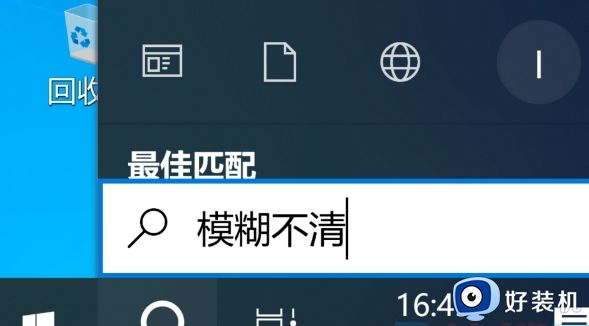
2、按一下Tab键,或者用鼠标滚轮向下滚动页面,即可开始输入DPI缩放比例。
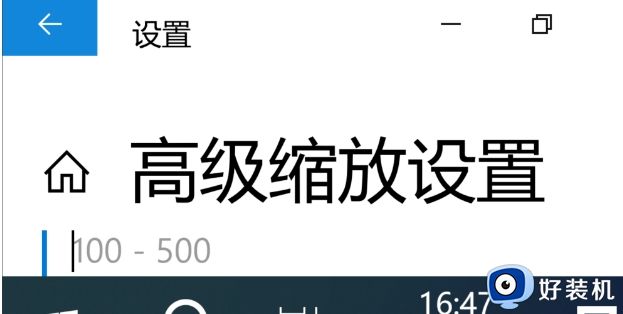
3、这里输入100,然后按一下Tab键,或者用鼠标滚轮向下滚动页面,点击按钮应用设置。
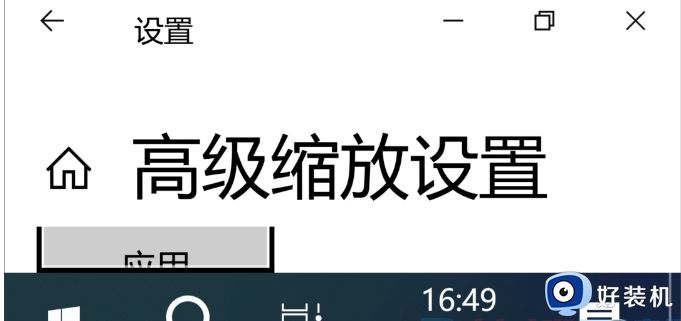
4、应用设置后,按 Tab键,找到这个立即注销按钮,也可以用鼠标滚动页面,找到立即注销按钮后点击即可。也可以直接按电脑的电源键,关机重启电脑。
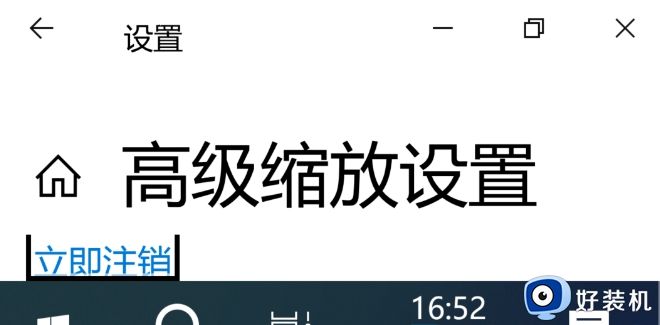
5、重新登录后,系统界面已恢复。
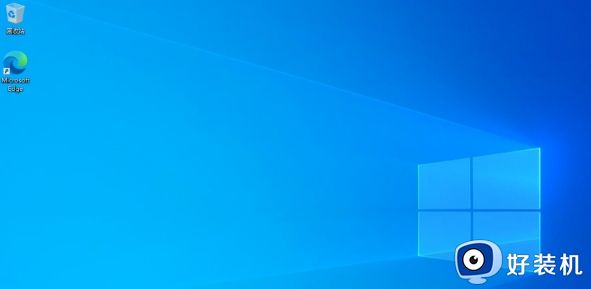
方法二:
1、在Win10系统设置中,把显示器分辨率调的稍微低一点,比如1366x768,之后点击上面的高级缩放设置。
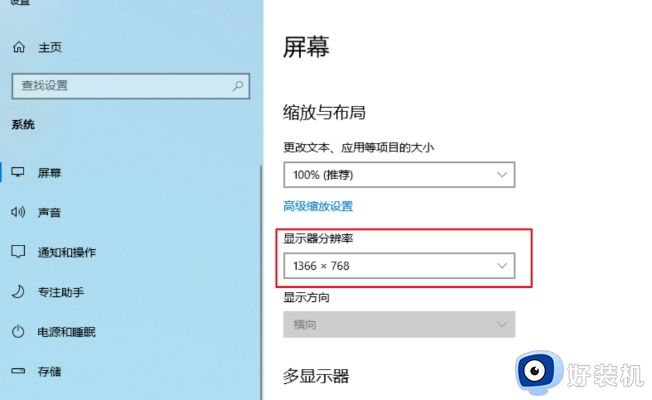
2、自定义缩放调为100,之后点击应用。
3、设置后根据提示,点击立即注销。
以上就是Win10分辨率被调到500%的解决方法,分辨率大小可以自己根据个人喜好调节,设置之后让屏幕恢复正常。
Win10分辨率被调到500%如何解决 Win10分辨率被调到500%的解决方法相关教程
- win10屏幕分辨率被锁定了怎么解除 win10电脑屏幕分辨率被锁定解决方法
- win10分辨率调错了黑屏怎么办 win10分辨率调错了的解决方法
- win10调整分辨率不全屏怎么办 win10分辨率调完不全屏如何解决
- win10怎么调不到最佳分辨率 如何解决win10无法修改分辨率
- Win10关闭显示器后重启分辨率变低了怎么回事 Win10关闭显示器后重启分辨率变低的解决方法
- win10不能调分辨率怎么办 win10显示分辨率改不了如何解决
- win10 4k分辨率不见了怎么办 win10没有4k分辨率解决方法
- win10电脑如何调整分辨率 win10系统怎么调节分辨率
- win10无法调整屏幕分辨率怎么办 win10屏幕分辨率无法调节处理方法
- win10炉石传说分辨率调不了怎么办 win10炉石传说无法调整分辨率解决方法
- win10拼音打字没有预选框怎么办 win10微软拼音打字没有选字框修复方法
- win10你的电脑不能投影到其他屏幕怎么回事 win10电脑提示你的电脑不能投影到其他屏幕如何处理
- win10任务栏没反应怎么办 win10任务栏无响应如何修复
- win10频繁断网重启才能连上怎么回事?win10老是断网需重启如何解决
- win10批量卸载字体的步骤 win10如何批量卸载字体
- win10配置在哪里看 win10配置怎么看
win10教程推荐
- 1 win10亮度调节失效怎么办 win10亮度调节没有反应处理方法
- 2 win10屏幕分辨率被锁定了怎么解除 win10电脑屏幕分辨率被锁定解决方法
- 3 win10怎么看电脑配置和型号 电脑windows10在哪里看配置
- 4 win10内存16g可用8g怎么办 win10内存16g显示只有8g可用完美解决方法
- 5 win10的ipv4怎么设置地址 win10如何设置ipv4地址
- 6 苹果电脑双系统win10启动不了怎么办 苹果双系统进不去win10系统处理方法
- 7 win10更换系统盘如何设置 win10电脑怎么更换系统盘
- 8 win10输入法没了语言栏也消失了怎么回事 win10输入法语言栏不见了如何解决
- 9 win10资源管理器卡死无响应怎么办 win10资源管理器未响应死机处理方法
- 10 win10没有自带游戏怎么办 win10系统自带游戏隐藏了的解决办法
